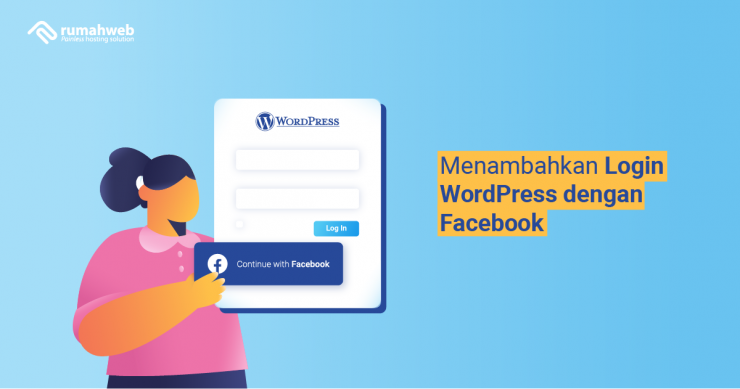Penggunaan fitur pendaftaran pada WordPress menggunakan media sosial atau SSO saat ini dianggap penting. Selain dianggap lebih mudah, hal ini juga akan lebih cepat dengan adanya tombol login WordPress melalui media sosial.
Pada kesempatan kali ini, Rumahweb akan memberikan panduan menambahkan login WordPress dengan Facebook menggunakan Plugin Nextend Social Login. Plugin ini merupakan salah satu plugin yang paling banyak digunakan, untuk membuat autentikasi login via social media. Berikut langkah-langkahnya :
Langkah 1. Install Plugin Nextend Social Login
- Masuk ke Dasboard WordPress Anda, pilih tab Plugins > Add New > Search Nextend Social Login > Install Now > Activate.
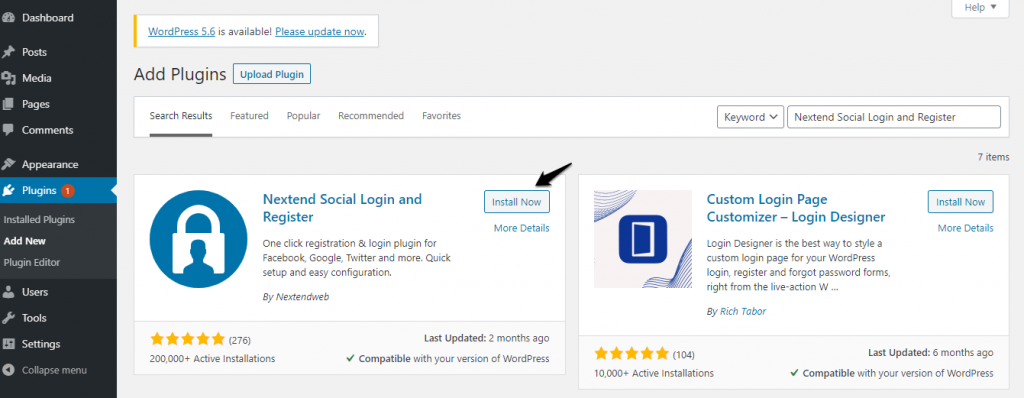
2. Masuk ke tab setting pilih Nextend Social Login > Provider > Pilih Facebook > Kemudian Getting Started

3. Berikut tampilan Getting Started Facebook, pada tampilan ini pengguna akan diberikan panduan setting. Perlu diketahui perintah di nomor 9 dan 12 nantinya akan berpengaruh di setting, pastikan untuk membuka halaman tersebut sembari setting di sisi facebook developers.

Langkah 2. Konfigurasi pada Facebook Developers
- Masuk ke halaman developers.facebook.com > Get Started / Login > Lampirkan akses login Facebook Anda.
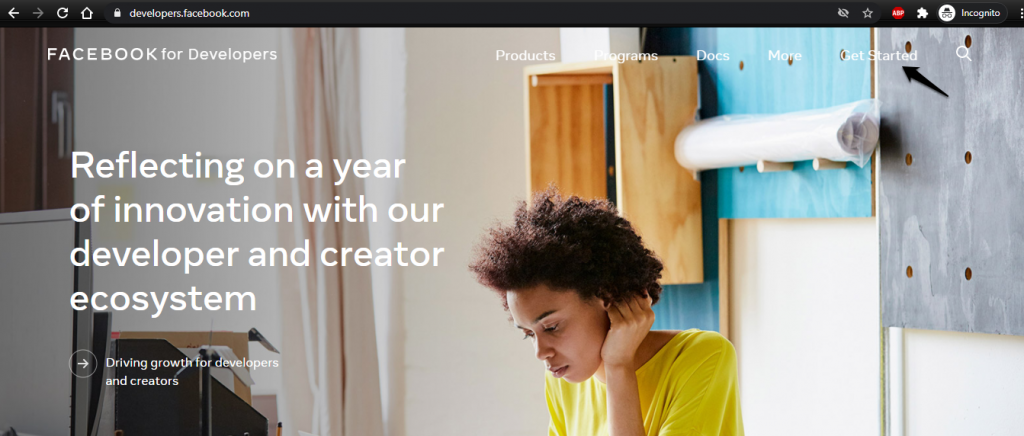
2. Setelah login, masuk ke menu My App > Pilih Create App

3. Pada tampilan berikut pilih Build Connected Experiences > Kemudian Continue.

4. Pada tampilan selanjutnya, anda diharuskan mengisikan form seperti berikut. Jika sudah pilih Create App (Proses selanjutnya biasanya akan muncul tampilan security check, silakan dapat disesuaikan atau checklist untuk melanjutkan prosesnya).
- App Display : Login Facebook (Nama Aplikasi yang diinginkan)
- App Contact Email : Email Facebook (Otomatis terisi)
- Do you have a Business Manager account : No (Optional)

5. Setelah pembuatan App selesai, anda akan menemui tampilan seperti berikut. Selanjutnya pilih Facebook Login > kemudian Set Up.

6. Anda akan diarahkan ke tampilan berikut, silakan memilih Web > Selanjutnya akan tampil inputan Site URL > Isikan dengan nama domain Anda (Pastikan diawali dengan https://namadomain[dot][ektensi]) > Pilih Save.


7. Selanjutnya masih di halaman Facebook Developer > masuk ke menu settings di sidebar sebelah kiri > Pilih tab basic > Anda akan menemui tampilan berikut. Silakan sesuaikan inputan seperti :
- App Domain : namadomain.com
- Privacy Policy Url : Link privacy-policy (Bisa generate melalui WordPress pada menu settings – privacy – pilih use this page – kemudian publish privacy di menu pages)
- Category : sesuaikan dengan kebutuhan
- App Purpose : yourself
- Save changes

8. Selanjutnya update privacy policy url, untuk mengaktifkan App Secret Code yang nantinya digunakan setting di sisi Plugin Nextend Social Login

Langkah 3. Konfigurasi Plugin Nextend Social Login
1. Masuk ke halaman install plugin sebelumnya, pilih dan klik menu berikut :

2. Selanjutnya isikan App ID dan App Secret yang terlampir pada konfigurasi Facebook developers sebelumnya > Save Changes

3. Pilih Verify Settings > Masuk ke facebook Anda > Jika proses berhasil, Anda akan mendapati tampilan berhasil – Kemudian pilih Enable untuk mengaktifkan fitur login menggunakan Facebook.


4. Logout Dasboard WordPress – Ujicoba login menggunakan Facebook.
Nb: Jika error saat login, perlu diketahui setting membership perlu di checklist terlebih dahulu di sisi Dasboard WordPress (Settings > General > Membership), kemudian sesuaikan akses bagi user baru (Subscriber, Contributor, Author, Editor atau Administrator).
Demikian cara menambahkan login WordPress dengan Facebook dari Rumahweb, semoga bermanfaat.